Обзор Wondershare Video Converter (UniConverter): проверьте каждую деталь
Представьте, что вы внештатный видеооператор, который сотрудничает с клиентами из разных отраслей. Вы выполнили проект для клиента, которому нужно, чтобы финальное видео было представлено в нескольких форматах. Это необходимо для разных платформ и устройств. В этом случае вы можете положиться на Wondershare Video Converter, чтобы рационализировать свой рабочий процесс и удовлетворить требования вашего клиента. Этот пост — Обзор Wondershare Video Converter который поможет читателям решить, покупать его или нет. Он содержит плюсы и минусы, основные функции и некоторую базовую информацию об инструменте. Также проверьте здесь лучшие альтернативы Wondershare UniConverter, так что продолжайте читать до конца.
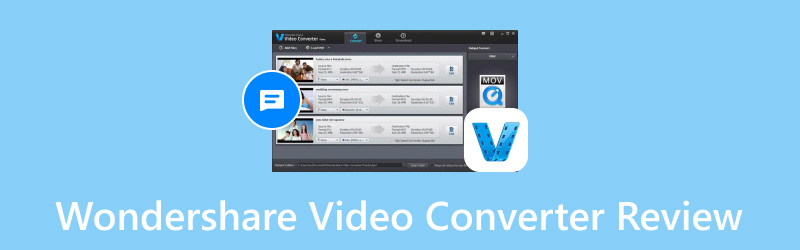
СОДЕРЖИМОЕ СТРАНИЦЫ
- Часть 1. Что такое Wondershare Video Converter
- Часть 2. Поддерживаемые форматы
- Часть 3. Основные функции
- Часть 4. Как использовать Wondershare Video Converter
- Часть 5. Плюсы и минусы Wondershare Video Converter
- Часть 6. Распространенные проблемы, с которыми сталкиваются пользователи
- Часть 7. Для чего лучше всего подходит Wondershare Video Converter
- Часть 8. Лучшие альтернативы Wondershare Video Converter
- Часть 9. Часто задаваемые вопросы о Wondershare Video Converter
Часть 1. Что такое Wondershare Video Converter
Что такое Wondershare Video Converter? Wondershare UniConverter ранее был известен как Wondershare Video Converter Ultimate. Это один из лучших видеоконвертеров, доступных сегодня. Результаты были превосходными, и он был быстрым и простым в использовании. Похоже, что этот инструмент расширяет границы того, что можно сделать с помощью инструмента для обработки видео с его новой версией. С Wondershare UniConverter вы можете быстро конвертировать видео между широким спектром медиаформатов. Благодаря использованию мощного аппаратного ускорения GPU он обеспечивает более быструю конвертацию видео.
Часть 2. Поддерживаемые форматы
| Вход | Выход | |
| видео | MP4, MOV, MKV, M4V, FLV, AVI, MOD, TOD, DV, MPG, MPEG, VOB, 3GP, 3G2, WMV, ASF, RM, RMVB, DAT, DVR-MS, VRO OGV, TP, TRP, TS, WEBM, MXF, WTV, NSV, MTS, M2TS, M2T, TIVO | MP4, AVI, F4V, SWF, WMV, MOV, M4V, MKV, MPEG, WEBM, MXF, FLV, 3GP, 3G2, ASF, DV, VOB, OGV, XVID, TS, M2TS, TRP, ProRes |
| Аудио | MP3, WAV, WMA, M4A, M4R, M4B, APE, AC3, MKA, APE, AAX, AMR, AIF, AIFF, AA, FLAC, RA, RAM, AU, CUE, MPA, OGG, MP2 | MP3, M4A, AC3, MKA, AU, AIFF, WMA, WAV, OGG, APE, FLAC, M4B, M4R, MP2, MPA и другие. |
| Образ | APNG, BMP, DPX, GIF, JPEG (.jpeg, .jpg, .jp2, .jls), форматы Netpbm (.pam, .pbm, .pgm, .ppm), форматы PCX, PNG, PTX, RAW (3FR, ARW, BAY, WebP, XBM, XWD, CRW, CS1, DC2, DCR, DNG, ERF, BMQ, CINE, CR2, HDR, IA, K25, KC2, KDC, MDC, MEF, MOS, MRW, NEF, PXN, QTK, NRW, ORF, PEF, RAF, RAW, RDC, RW2, RWL, SR2, SRF, SRW, STI, X3F), SGI, TGA, TIFF. | JPG, PNG, BMP, TIFF, GIF. |
Часть 3. Основные функции
Видео и аудио конвертер
Этот обзор Wondershare Video Converter начинается с части о конвертации видео и аудио. Конвертация файлов между различными форматами выполняется здесь, и вы можете управлять более чем 1000 различными форматами медиафайлов. Есть два варианта выбора источника:
• Вы можете выбрать определенный видео/аудио файл.
• Загрузите DVD.
Кнопку Convert можно нажать, чтобы начать процесс конвертации файла (или DVD). Wondershare UniConverter поддерживает практически любое преобразование видео. В результате вам не придется беспокоиться о каких-либо устаревших или новых форматах медиа, которыми вы можете владеть. Всего одним щелчком мыши можно легко изменить целевой формат файла.
Мой опыт:
Простота и удобство использования приложения в этой части делают его полезным для меня. Процесс можно ускорить при конвертации многих файлов одновременно. Кроме того, полезные предустановки формата делают все это простым в использовании и конвертации.
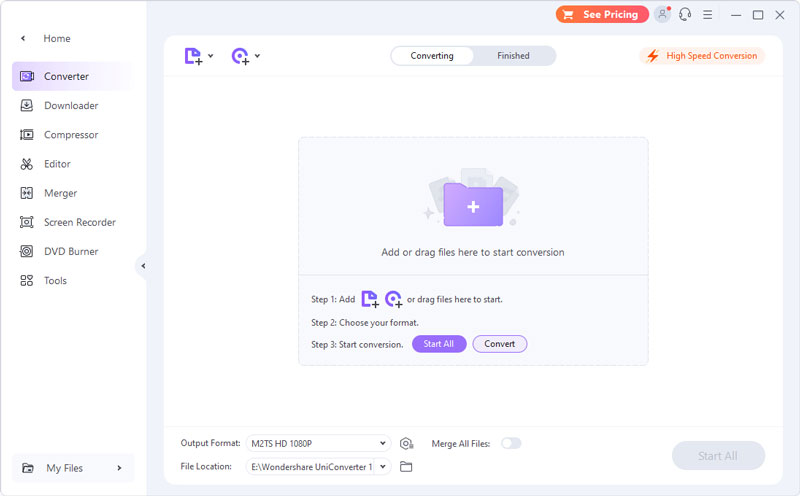
Загрузчик
Это, вероятно, самый полезный раздел Video Converter. Вы можете загрузить материал, указав URL-адрес для онлайн-сервиса потоковой передачи. Вы можете найти полезную опцию расписания в разделе загрузки. Вы можете выбрать действие, которое будет выполнено после завершения списка задач загрузки, используя эту опцию. Загрузка будет выполняться ночью планировщиком, который также помогает размещать длинный список загруженных URL-адресов. Ваша система может перейти в режим сна или выключиться после завершения задачи с помощью этой полезной опции.
Мой опыт:
Это хорошая функция, если вы пользователь, который любит загружать видео для конвертации в другие форматы. Лично для меня процесс загрузки не такой уж и медленный, но все равно зависит от вашего интернет-соединения. Если вы хотите ускорить его, вам нужно обновить подписку до премиум-версии.
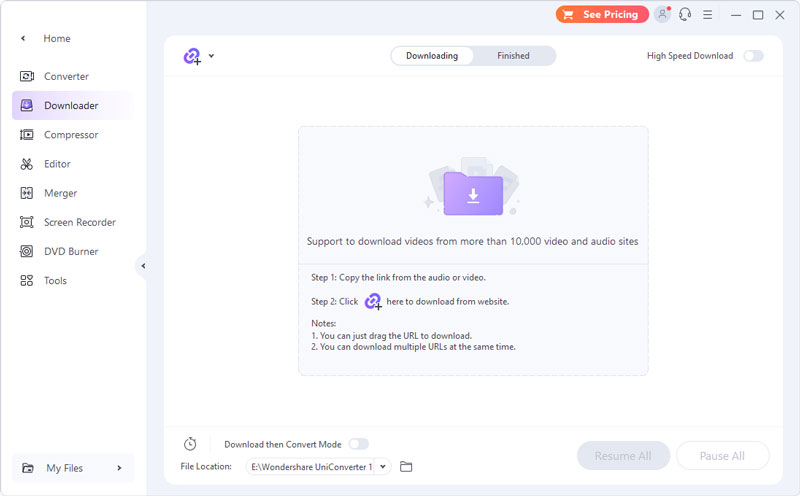
Видео Компрессор
Вы можете сжимать видеофайлы с помощью Video Compressor. Чтобы сжать необходимые файлы, перетащите их. Отобразятся сведения и миниатюра для недавно добавленного видео. С помощью значка настроек выберите размер файла, а также дополнительные параметры, такие как битрейт, разрешение, качество файла и требуемый формат. Кроме того, вы можете сжимать аудиофайлы, используя любой из трех доступных режимов в соответствии с вашими потребностями.
Мой опыт:
Это также одна из хороших функций Wondershare. Однако бывают случаи, когда вы сжимаете файл, но качество будет не тем же, в отличие от того, что он отображает. Форматы без потерь доступны, но они обычно не создают маленькие файлы, и они часто менее совместимы.
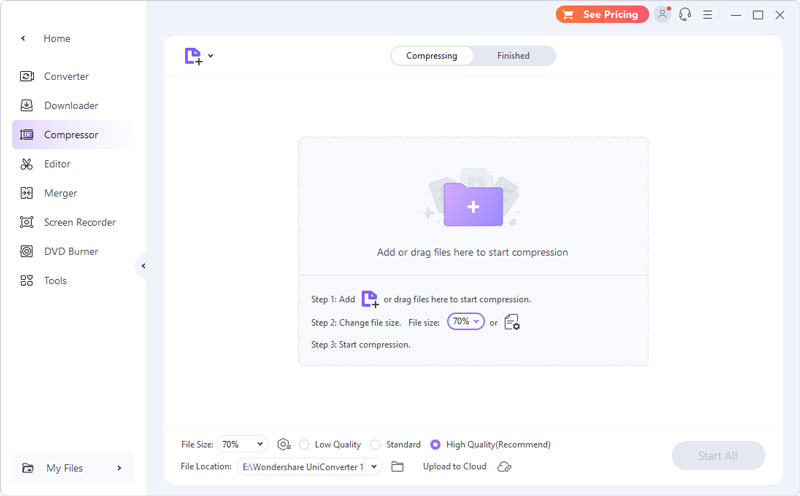
Видео редактор
Интегрированные возможности редактирования программного обеспечения Wondershare Video Converter являются одними из его превосходных функций. Вы можете редактировать видео с помощью видеоредактора. Вы можете обрезать, урезать, накладывать аудио, добавлять водяные знаки и многое другое. Вы даже можете разделить длинное видео на несколько частей и удалить нежелательные клипы. Вы можете использовать эффекты, включая яркость, контрастность, насыщенность и коррекцию баланса белого. Это придаст вашим видео модный вид. Выберите нужный фильтр из более чем 50 и измените скорость видео.
Мой опыт:
Его встроенный видеоредактор предлагает базовые инструменты редактирования. Это хорошо, если вы хотите редактировать только простые видео. Однако, если вы ищете инструмент с более продвинутыми возможностями редактирования, вам, возможно, придется поискать альтернативу.
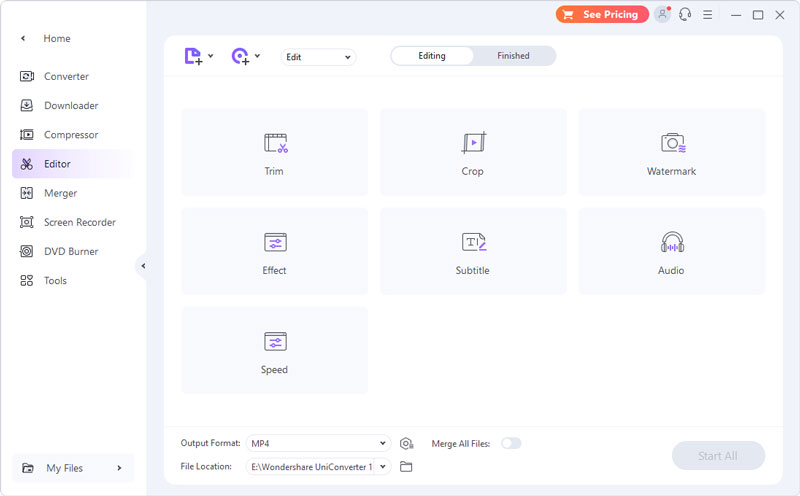
Слияние
Merger — это интегрированная функция Wondershare UniConverter. С ее помощью можно объединить несколько видеоклипов в один. Выберите видео, которые вы хотите объединить. Выберите необходимое разрешение и формат вывода объединенного клипа. Чтобы объединить все видео в один, выберите папку в поле File Location, затем нажмите Start All. Также имейте в виду, что должна быть включена функция High-Speed Conversion.
Мой опыт:
Я думаю, это хороший вариант, если у вас много видео для конвертации и вы хотите объединить их в один файл. К сожалению, это доступно только при наличии премиум-подписки.
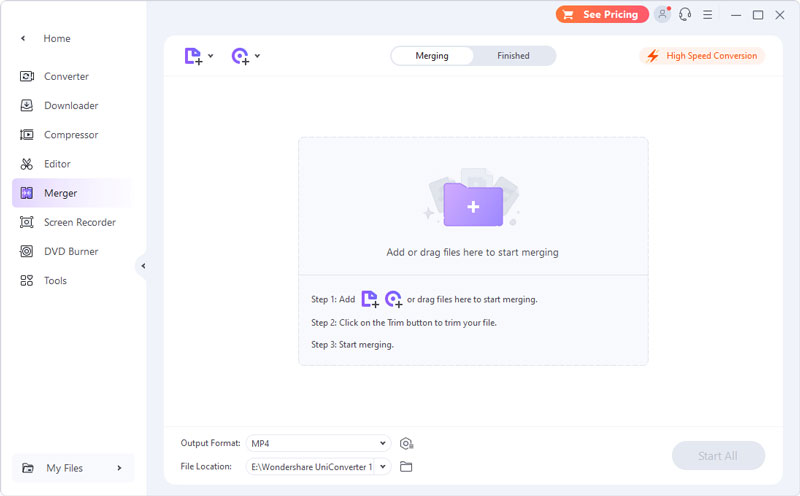
Запись экрана
Лучшая мера предосторожности против неудачных загрузок потокового видео — Wondershare Screen Recorder. Вы можете запустить средство записи экрана и захватить прямую трансляцию. Более того, вы можете сделать это в высоком разрешении вместе со звуком. В настоящее время возможности средства записи выходят далеко за рамки захвата потокового видео. Он может захватывать системный звук, звук микрофона и указатель мыши.
Мой опыт:
Как программное обеспечение для видеозаписи, эта функция запись экрана это плюс. Это потому, что не все видеоконвертеры предлагают это. Более того, он может конвертировать с аудио и даже приложением, которое открыто на экране.
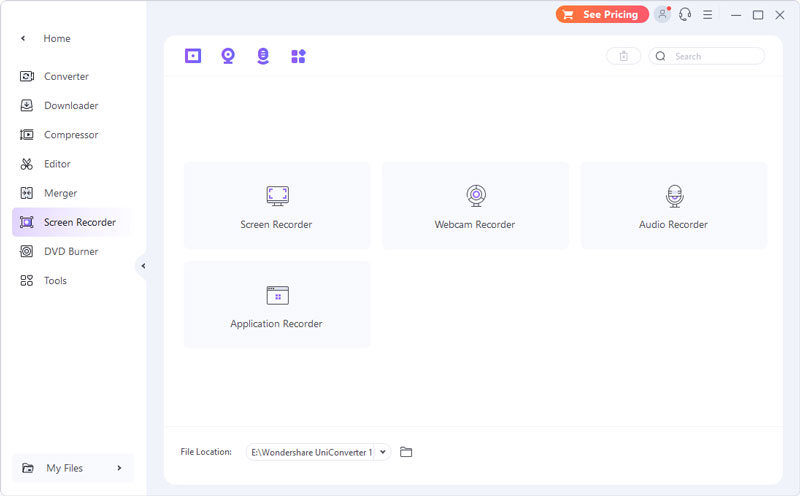
DVD записывающее устройство
Эта функция упрощает создание DVD, как следует из названия. Вы можете заполнить DVD любым количеством файлов. Кроме того, у вас есть возможность выбрать стандарт ТВ, соотношение сторон и качество. Кроме того, Wondershare UniConverter позволяет вам выбирать из множества шаблонов DVD. Можно изменить как текст кнопки, так и заголовок меню. В целом этого достаточно для создания DVD. Если в список записи добавлено более одного фильма, вы можете объединить их в одно видео.
Мой опыт:
Это хорошая функция, поскольку она может записывать DVD, а интерфейс записи прост в использовании. Есть опции для персонализации ваших DVD, и вы можете получить доступ ко всему этому, когда вы обновитесь до премиум-плана.
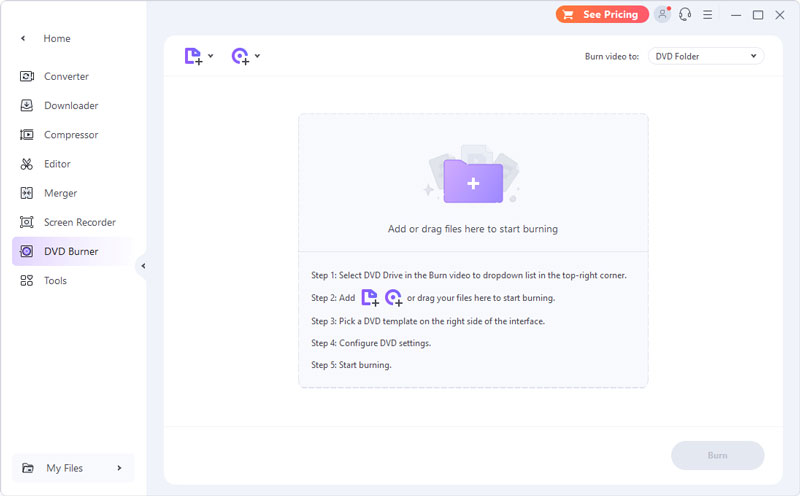
Часть 4. Как использовать Wondershare Video Converter
Вот простые шаги, как использовать Wondershare Video Converter (UniConverter) для конвертации любимых видео в любой формат.
Шаг 1. Запустите самую полную программу Wondershare UniConverter на вашем компьютере. Выберите Converter на главном интерфейсе. Затем нажмите Add Files.
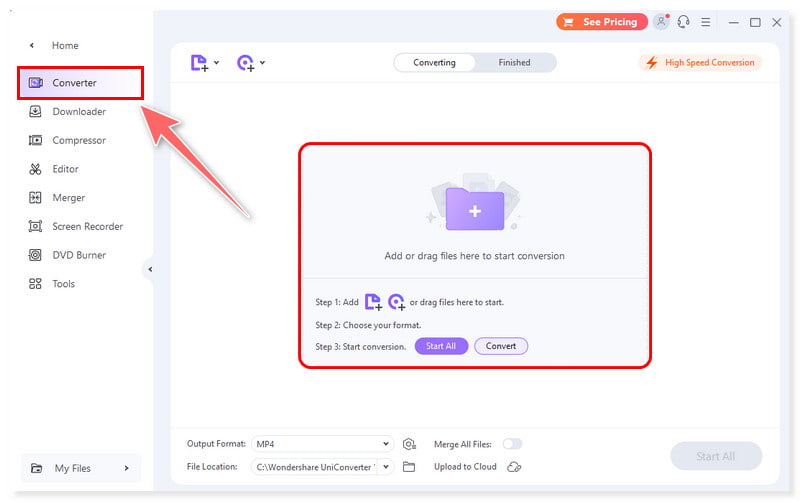
Шаг 2. После того, как вы уже добавили файл, выберите выходной формат для вашего видео. Нажмите кнопку раскрывающегося списка Выходной формат ниже и перейдите на вкладку Видео, чтобы выбрать формат и разрешение.
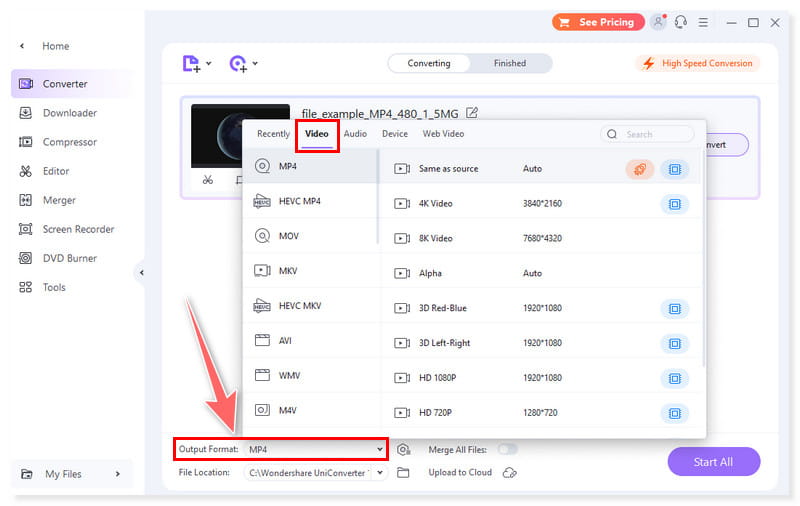
Шаг 3. Перед конвертацией отметьте галочкой кнопку High Speed Conversion в правом верхнем углу и выберите папку назначения в разделе File Location внизу. Затем нажмите кнопку Convert (или Start All для нескольких файлов), чтобы начать конвертацию.
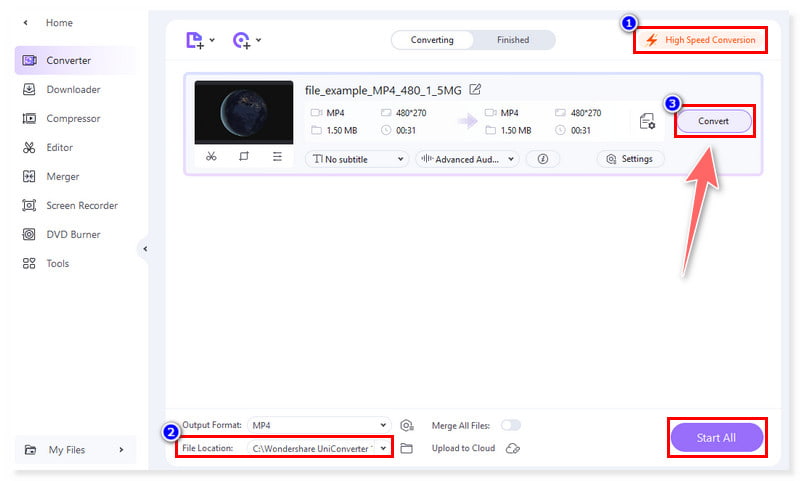
Шаг 4. Наконец, после конвертации вы увидите слово Success под вкладкой Convert. Вы можете перейти на вкладку Finished рядом с вкладкой Converting, чтобы проверить видео, которые вы уже конвертировали.
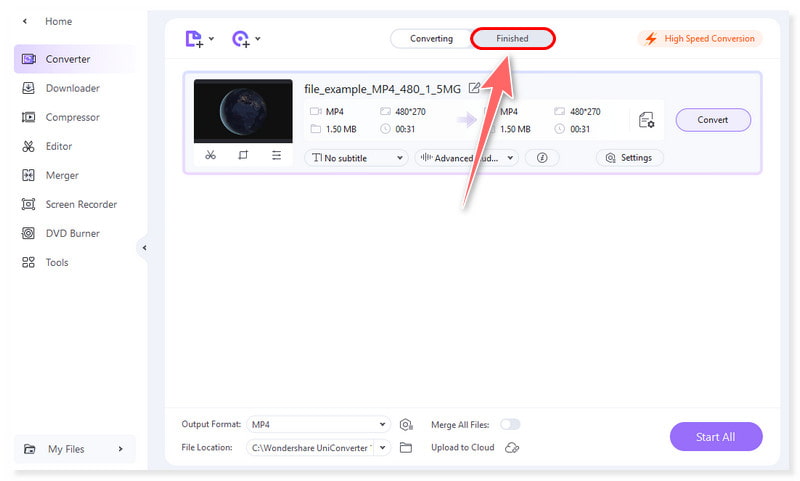
Часть 5. Плюсы и минусы Wondershare Video Converter
Если вы все еще не уверены, стоит ли выбирать Wondershare Video Converters, давайте рассмотрим его плюсы и минусы напрямую.
Плюсы:
• Wondershare (UniConverter) Video Converter — конвертер любого формата в любой.
• Предлагает настройку меню для записи дисков.
• Он поддерживает 2D в 3D и VR-конверсия.
• Имеет инструмент для записи экрана.
• Он может конвертировать видео с разрешением до 8K UHD и использует усовершенствованное ускорение графического процессора.
Минусы:
• Бесплатная пробная версия Wondershare не предлагает многого.
• Дорогостоящие планы по сравнению с другими конкурирующими видеоконвертерами.
Часть 6. Распространенные проблемы, с которыми сталкиваются пользователи
По словам пользователей, основным недостатком Wondershare UniConverter является то, что он не может справиться со сложными задачами редактирования. Это может стать камнем преткновения для опытных пользователей. Были жалобы на то, что программа работает медленнее, чем ожидалось, а также вылетает и зависает во время использования. По сравнению с другими приложениями для редактирования видео, пользовательский интерфейс также может быть менее понятным и довольно запутанным для некоторых пользователей.
Для других настройка параметров конвертации может быть особенно сложной порой. Почти все опции присутствуют. Однако более сложные настройки битрейта, например, иногда скрыты запутанными способами. Кроме того, они также хотели бы, чтобы у программы была версия для Linux.
Часть 7. Для чего лучше всего подходит Wondershare Video Converter
Для людей или профессионалов, которым нужна комплексная и адаптируемая программа для конвертации, редактирования и оптимизации видео, Wondershare UniConverter — идеальный выбор. Видеофанаты, желающие конвертировать, редактировать и улучшать свои видеоколлекции, найдут его идеальным. Независимо от того, являетесь ли вы профессиональным или начинающим видеооператором, UniConverter имеет массу функций, которые помогут вам организовать и улучшить ваши видео.
Часть 8. Лучшие альтернативы Wondershare Video Converter
Видео конвертер Vidmore
Предположим, вы ищете лучшую альтернативу Wondershare (UniConverter) Video Converter. Видео конвертер Vidmore правильный выбор, если вы предпочитаете иметь настольное программное обеспечение, которое вы можете загрузить и использовать, когда захотите. Этот универсальный конвертер работает как с Mac, так и с Windows. Вы можете использовать его без установки какого-либо другого программного обеспечения, поскольку он поддерживает широкий спектр форматов медиафайлов. Сюда входят AVI, MPG, VOB, FLV, MKV, M4V, MP3, MP4, MOV и другие.
Кроме того, все типы пользователей могут конвертировать с легкостью и простотой благодаря удобному интерфейсу. Кроме того, он может конвертировать видео в 50 раз быстрее по сравнению с другими конвертерами. Из-за этого, даже несмотря на то, что этот конвертер не бесплатный, большинство пользователей все еще полагаются на него.

Vidmore Free Video Converter Online - бесплатный онлайн-конвертер видео
Vidmore Free Video Converter Online - бесплатный онлайн-конвертер видео — рекомендуемый инструмент, если вы предпочитаете использовать конвертер, который доступен только в Интернете. Этот веб-инструмент прост в использовании и полностью бесплатен. Он поддерживает все известные аудио- и видеоформаты, включая MP4, AVI, M4V, WebM, FLV, MOV, MP3, AC3, M4A и FLAC. С помощью этой программы вы можете конвертировать видео в 1080p HD, 720p HD и SD без ущерба для качества в любом из современных браузеров. Он работает с Windows и Mac OS. Каждый веб-браузер запускает Vidmore Free Video Converter Online без каких-либо проблем. Не требуется устанавливать какое-либо стороннее программное обеспечение, и вы можете перекодировать столько видео, сколько захотите.
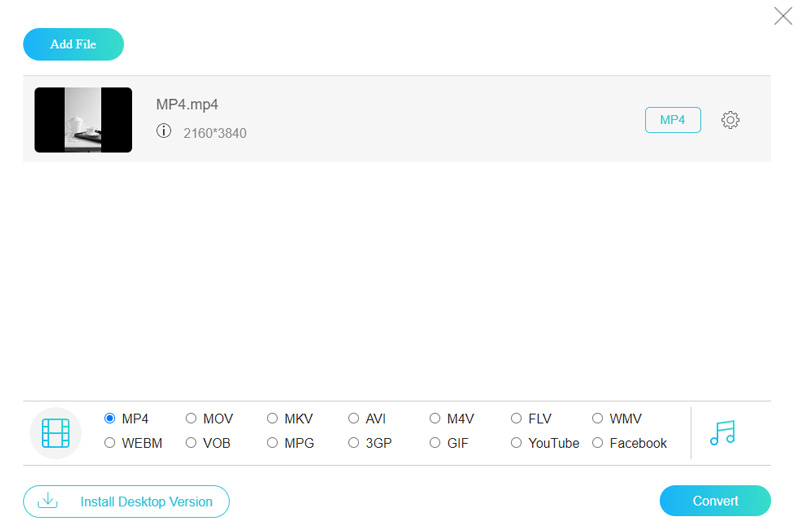
Часть 9. Часто задаваемые вопросы о Wondershare Video Converter
Безопасен ли видеоконвертер Wondershare?
Использование Wondershare UniConverter безопасно. MalwareBytes AntiMalware и Windows Security дают файлу установщика и установленному приложению гарантию безопасности.
Является ли конвертер Wondershare бесплатным?
Инструмент Wondershare UniConverter не является бесплатным. Действительно, есть бесплатная версия. Однако она имеет меньший функционал.
Существует ли бесплатная версия Wondershare UniConverter?
Бесплатная пробная версия также доступна, хотя она имеет ограничения на загрузку, редактирование, сжатие и конвертацию. Чтобы полностью использовать функционал, необходимо получить лицензию.
Вывод
Видеоконвертер Wondershare отличный вариант для быстрого и надежного видеоконвертера. Это программа, которая может работать с любым типом видеоклипа. В нее встроены некоторые базовые инструменты редактирования. Она позволяет вносить изменения перед конвертацией и довольно проста в использовании. Она может конвертировать видеоматериалы до 8K UHD. Но если она вам не подходит, вы можете выбрать Видео конвертер Vidmore. Это комплексный инструмент, который может перекодировать видео с разрешением до 8K UHD. Кроме того, он в 50 раз быстрее по сравнению с другими видеоконвертерами.


